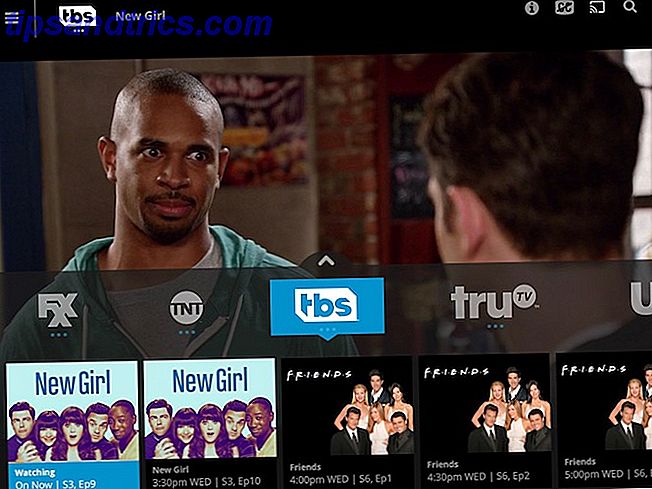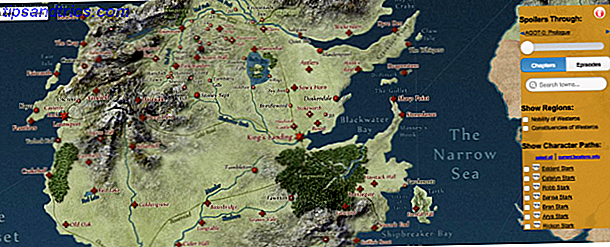Heb je ooit een CD of DVD gehad met kritieke informatie maar je kon er niet bij? Zit er een grote kras op je schijf? Misschien is het een beetje gechipt of gebarsten? Gooi het er niet uit, misschien is er nog hoop!
Helaas is de kans groot dat veel van je oude schijven zullen worden bekrast. Hoe speel ik spellen zonder CD Gebruik geen no-cd-cracks Hoe speel ik games zonder cd Gebruik geen no-cd-cracks Al je games, oud of nieuw, op cd's? Met deze scheuren hoef je nooit meer een CD te gebruiken om je games opnieuw te spelen! Lees verder . Niemand heeft echt op hun cd's gelet, toch?
Wanhoop niet! Als uw computer stottert op uw optische media, kunnen de gratis hulpmiddelen die we u hier laten zien, u helpen bij het lezen en ophalen van gegevens van die bekraste cd's en dvd's.
Handmatige reparaties
Voordat we naar apps van derden kijken, is het de moeite waard om een paar minuten door te brengen om te zien of een beetje liefde en zorg je schijf in zijn oude glorie kan herstellen.
Als je te maken hebt met een lichte kras, kun je whitening-tandpasta proberen. Het is geen verhaal van een oude vrouw - het werkt echt.
Breng een kleine hoeveelheid pasta aan en gebruik een doek om het zachtjes over de kras te masseren. Het kan helemaal verdwijnen.
Probeer de CD ook af te spelen met een station dat naar schijven kan schrijven, maar lees ze gewoon door. Over het algemeen zijn schrijfschijven nauwkeuriger en kunnen de tracks van de cd beter worden weergegeven.
Als je een CD probeert te lezen die je zelf hebt gemaakt, kun je deze ook proberen te gebruiken op dezelfde schijf die je hebt gebruikt om deze te maken. Anekdotisch bewijs suggereert dat er een grotere kans is dat je succesvol zult lezen als je dat doet. Toegegeven, het is misschien niet mogelijk als de CD erg oud is.
We hebben een aantal van deze tips nader toegelicht. Beschadigde cd's of dvd's herstellen & gegevens herstellen Beschadigde cd's of dvd's herstellen en gegevens herstellen Lees meer elders op de site.
Probeer apps van derden uit
Verschillende apps van derden belijden de mogelijkheid om gegevens van een beschadigde schijf te lezen. In mijn ervaring is Roadkil's Unstoppable Copier de meest succesvolle.
Ik zal je laten zien hoe je het moet gebruiken en vervolgens een paar alternatieven voor je op een rij zetten om het te proberen.
Niet te stoppen copier
Unstoppable Copier kan gegevens in veel verschillende scenario's redden. Vanzelfsprekend kan het u helpen om gegevens van bekraste schijven te herstellen, maar het kan ook slechte sectoren proberen te lezen Wat zijn slechte sectoren en hoe kunt u ze repareren? [Deel 1] Wat zijn slechte sectoren en hoe kunt u ze oplossen? [Deel 1] Wat zijn deze slechte sectoren? Is dit een teken dat je drive het stof gaat bijten? Kunnen deze sectoren worden gerepareerd? Meer lezen en gegevens extraheren als er geen krassen zijn, maar u ziet nog steeds een leesfout.
Om aan de slag te gaan, neemt u een gratis exemplaar van de app op de website van Roadkil. U kunt kiezen voor een installeerbare of draagbare versie.
Downloaden: niet te stoppen copier
Het gebruik van een niet te stoppen copier
Start de app op en accepteer de eindgebruikerslicentieovereenkomst (EULA). U ziet een onbeveiligde kopie van de app.
Plaats de bekraste CD in de CD-lade van uw computer en wacht tot uw machine deze herkent. Klik vervolgens op de knop Bladeren naast het vak Bron en selecteer uw cd-station.
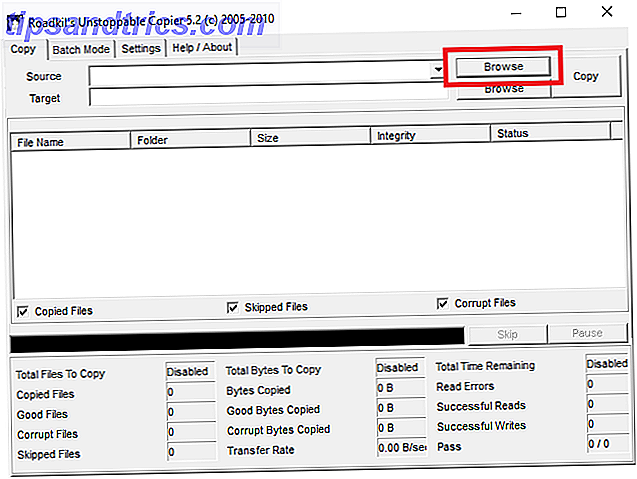
Nu moet je een bestemming kiezen voor je geborgen bestanden. Klik op de tweede knop Bladeren (het is de knop naast het vak Doel ). Ik ga een tijdelijk bureaubladbestand gebruiken.
Het scherm van de app zou er nu als volgt uit moeten zien:
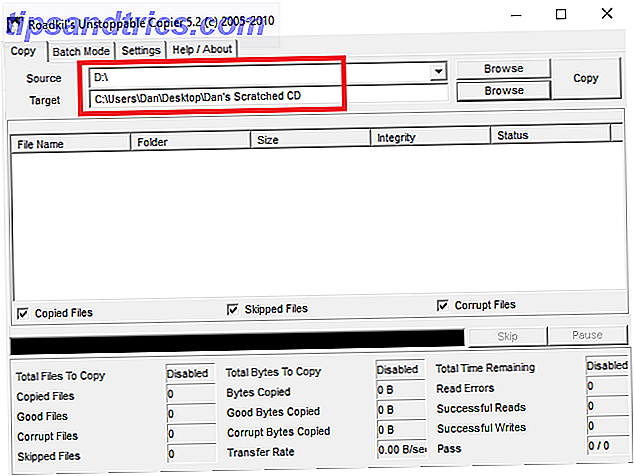
Klik op Kopiëren om het herstelproces te starten. U kunt de voortgang van bestanden in het hoofdvenster van de app zien, samen met een voortgangsbalk eronder.
Helemaal onderin het venster ziet u specifieke gegevens over hoeveel bestanden zijn beschadigd en hoeveel daarvan het hulpprogramma kon herstellen.
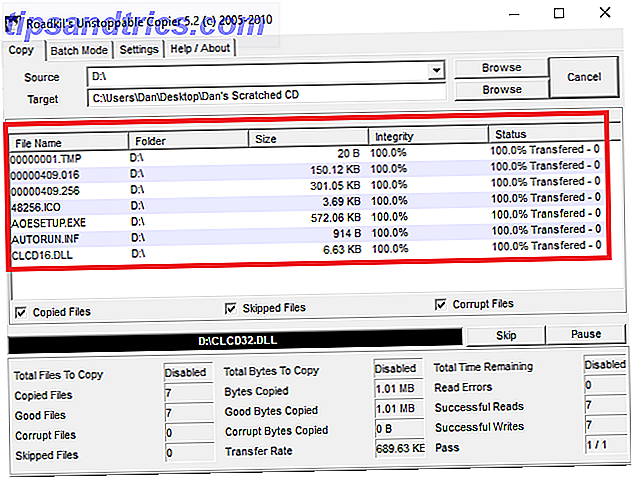
Opmerking: Afhankelijk van hoe beschadigd uw CD is, kan het proces lang duren. Uw CD-station maakt mogelijk ook "vreemde" geluiden.
Wanneer het proces is voltooid, vindt u al uw geborgen bestanden in uw doelmap.
Alternatieve apps
Als Unstoppable Copier niet werkt, kunt u enkele alternatieven bekijken.
- Recovery Toolbox voor CD: deze app kan beschadigde CD's lezen en gegevens extraheren die beschadigd raakten tijdens het maken van de CD (hetzij vanwege een gebruikersfout of een programmafout). De app is gratis te gebruiken.
- CDCheck: CDCheck legt de nadruk op foutdetectie, maar het kan ook bekraste schijven lezen. Hiermee kunt u vooraf vegen om te zien welke bestanden zijn beschadigd voordat u het herstelproces start. Nogmaals, de app is gratis.
- IsoBuster: met behulp van IsoBuster kunt u een "lichte" scan of een "volledige" scan uitvoeren. De volledige scan duurt veel langer, maar is veel uitgebreider en kan u helpen om ernstig beschadigde schijven te besparen. De app is gratis, maar de betaalde versie van $ 30 introduceert geavanceerdere functies, waaronder het extraheren van MacBinary-bestanden en het extraheren van UDF-bestandssystemen.
Een kopie maken
Als het je lukt om Windows je CD te laten lezen, laat dan de rest vallen en maak meteen een kopie. U weet niet hoelang u toegang kunt krijgen tot de gegevens voor; het kan een toevalstreffer zijn!
Bekijk onze lijst met apps die u kunnen helpen bij het rippen en kopiëren van cd's 9 Hulpmiddelen om eenvoudig uw dvd's en Blu-rays naar uw computer te rippen 9 Tools om eenvoudig uw dvd's en Blu-rays naar uw computer te rippen Als u nog steeds dvd's of dvd's bezit Blu-Rays, je zou een back-up moeten maken! Hoewel het een legale grijze zone is, is het probleem dat deze schijven niet eeuwig meegaan. We hebben de negen beste gratis tools samengesteld. Lees meer en dvd's.
Als al het andere faalt ...
Als je de CD niet handmatig kunt repareren en de apps van derden niet werken, heb je nog steeds één weg voor je open.
Je zou kunnen proberen je CD naar een gespecialiseerde platenwinkel te brengen. Ze hebben vaak machines die de coating van de CD kunnen "naspuiten" en zo de schijf weer leesbaar maken.
Helaas is het downloaden van een nieuwe versie van de CD met behulp van torrents geen optie. Het is een veel voorkomende misvatting dat u back-ups kunt maken van cd's en dvd's. Dvd's die u bezit kopiëren. Kopieer dvd's die u bezit Wilt u uw dvd's rippen zodat u ze digitaal kunt openen? Hier is hoe u aan de slag kunt gaan. Lees Meer dat je al bezit met behulp van de technologie.
Dit is waarom dat niet waar is:
- Torrents omvatten uploaden. Daarom distribueer je een kopie van iets zonder een licentie om dit te doen.
- Veel EULA's geven aan dat uw aankoop slechts betrekking heeft op één exemplaar van de CD.
- Het is onwaarschijnlijk dat u een identieke kopie van de CD of DVD die u bezit downloadt. Misschien hebt u bijvoorbeeld een dvd-versie en downloadt u een Blu-ray-versie of koopt u de cd in het Verenigd Koninkrijk, maar u downloadt een Amerikaanse versie van de release.
Op dit moment heb je geen opties meer. Je zult de nederlaag moeten toegeven en je CD naar de grote bibliotheek in de lucht moeten sturen.
Hoe lees je bekraste cd's en dvd's op Windows?
Met behulp van een combinatie van handmatige reparaties, hulpprogramma's van derden en professionele services hebt u hopelijk weer toegang tot de inhoud van uw bekraste of beschadigde cd's.
We hebben een paar trucjes getoond die alle bases omvatten, maar we horen graag je advies: heb je een app gevonden die zo betrouwbaar is dat hij elke keer gegevens kan redden? Weet u over alternatieven voor tandpasta Geeks Weigh In: Kunt u een bekraste CD met tandpasta repareren? Geeks Weigh In: kunt u een bekraste CD met tandpasta repareren? Meer lezen die werken?
U kunt al uw suggesties en aanbevelingen achterlaten in de opmerkingen hieronder. En vergeet niet om dit artikel met je vrienden te delen op sociale media.
Oorspronkelijk geschreven door Karl L. Gechlik op 17 juni 2009.